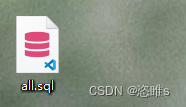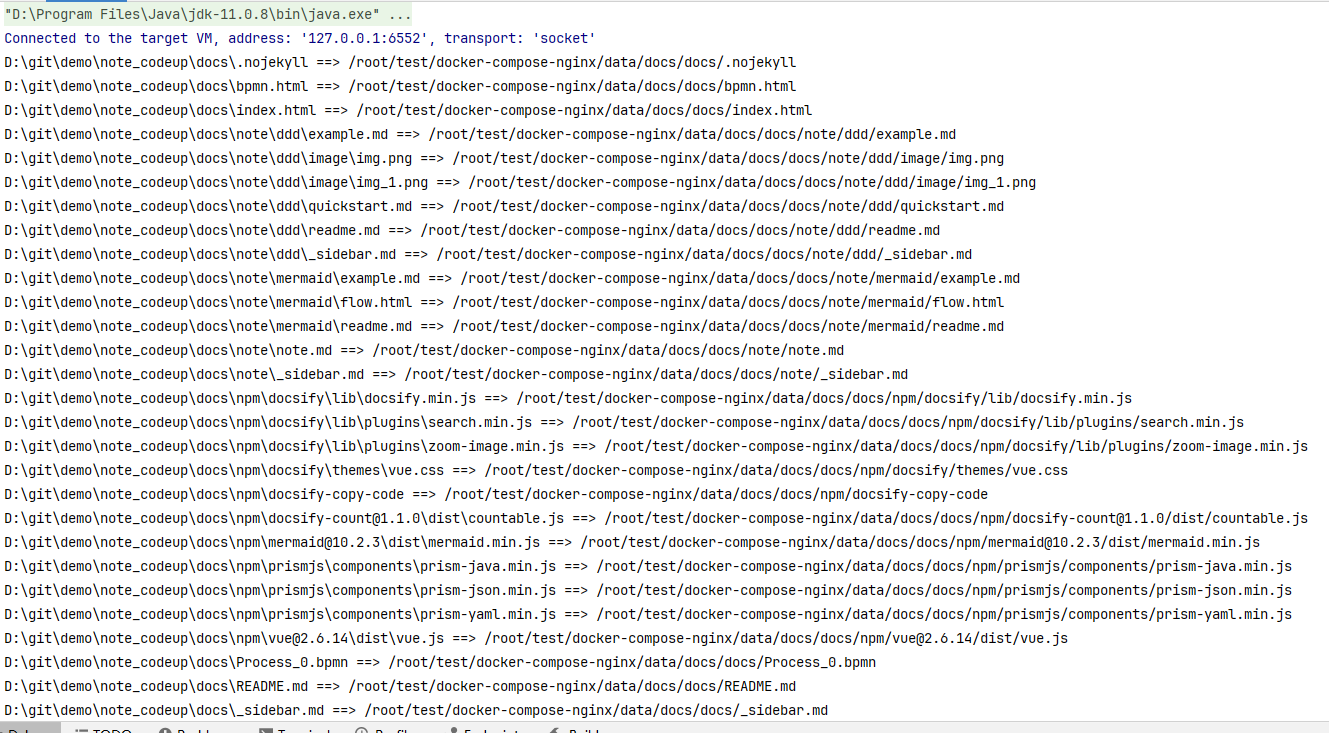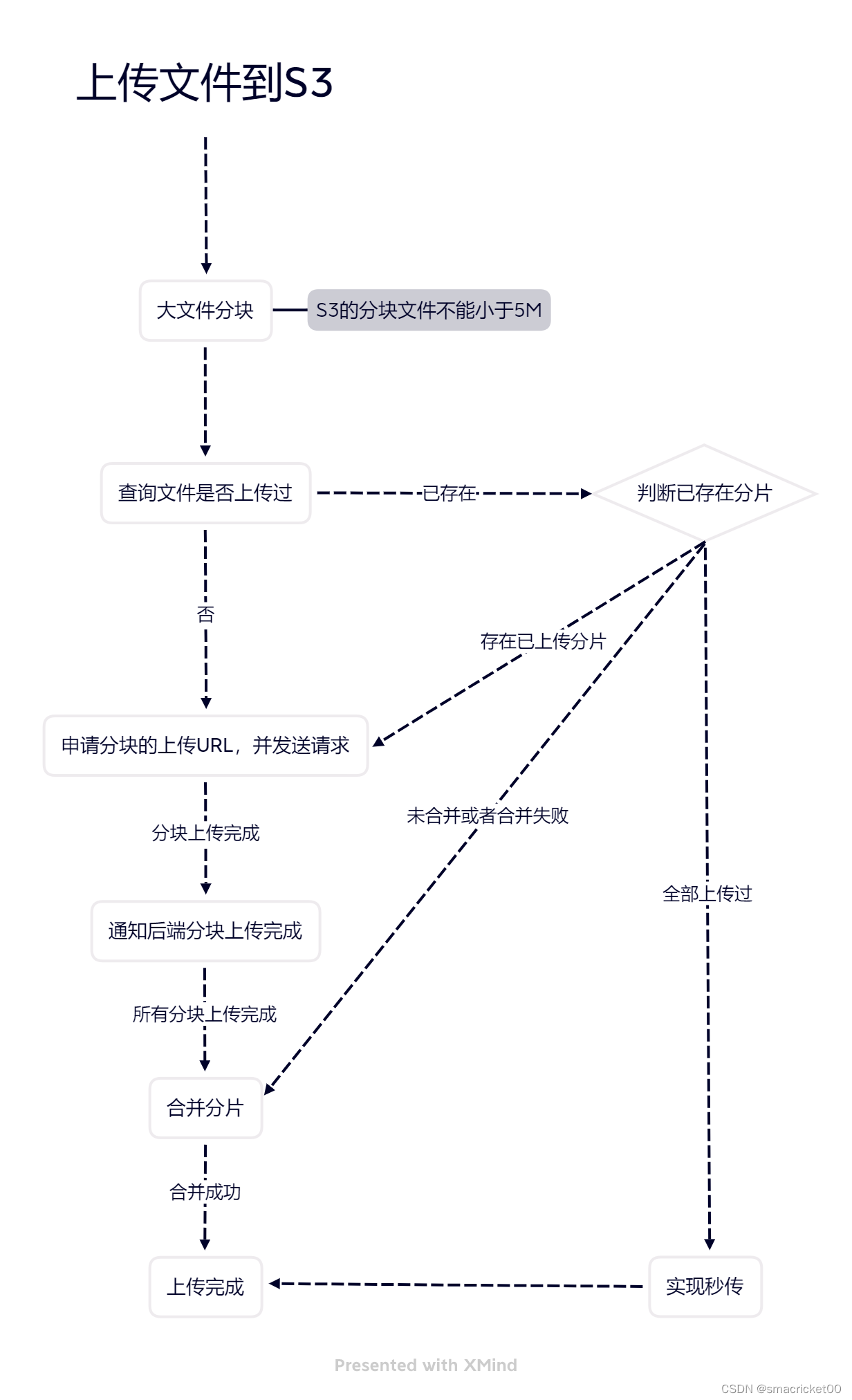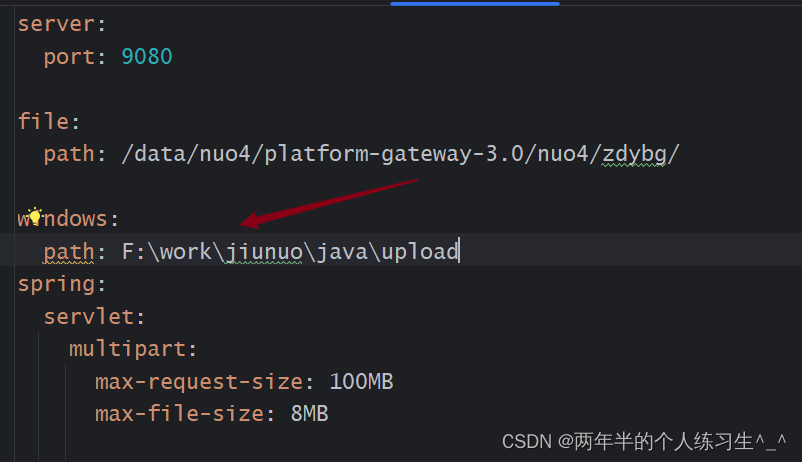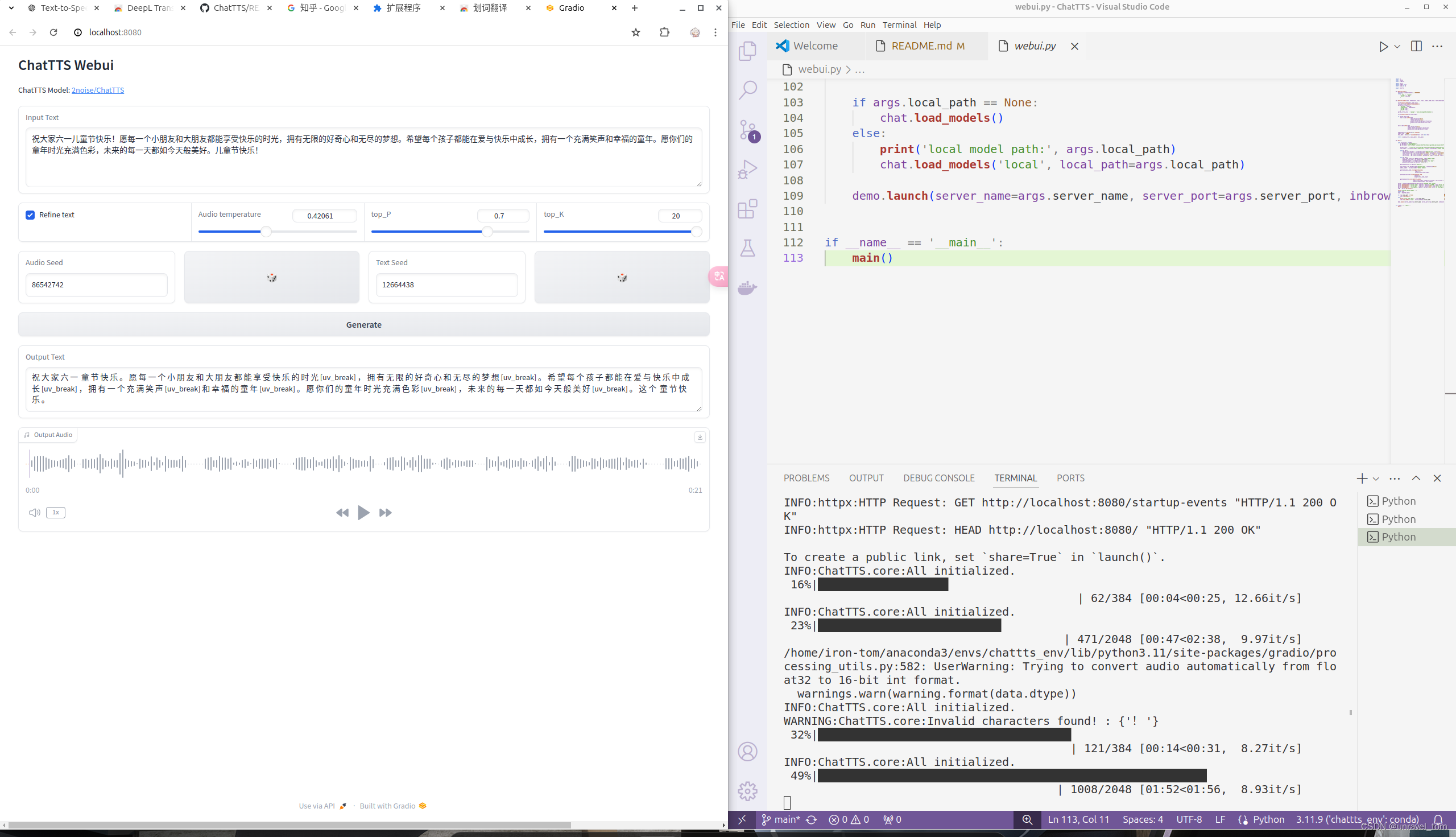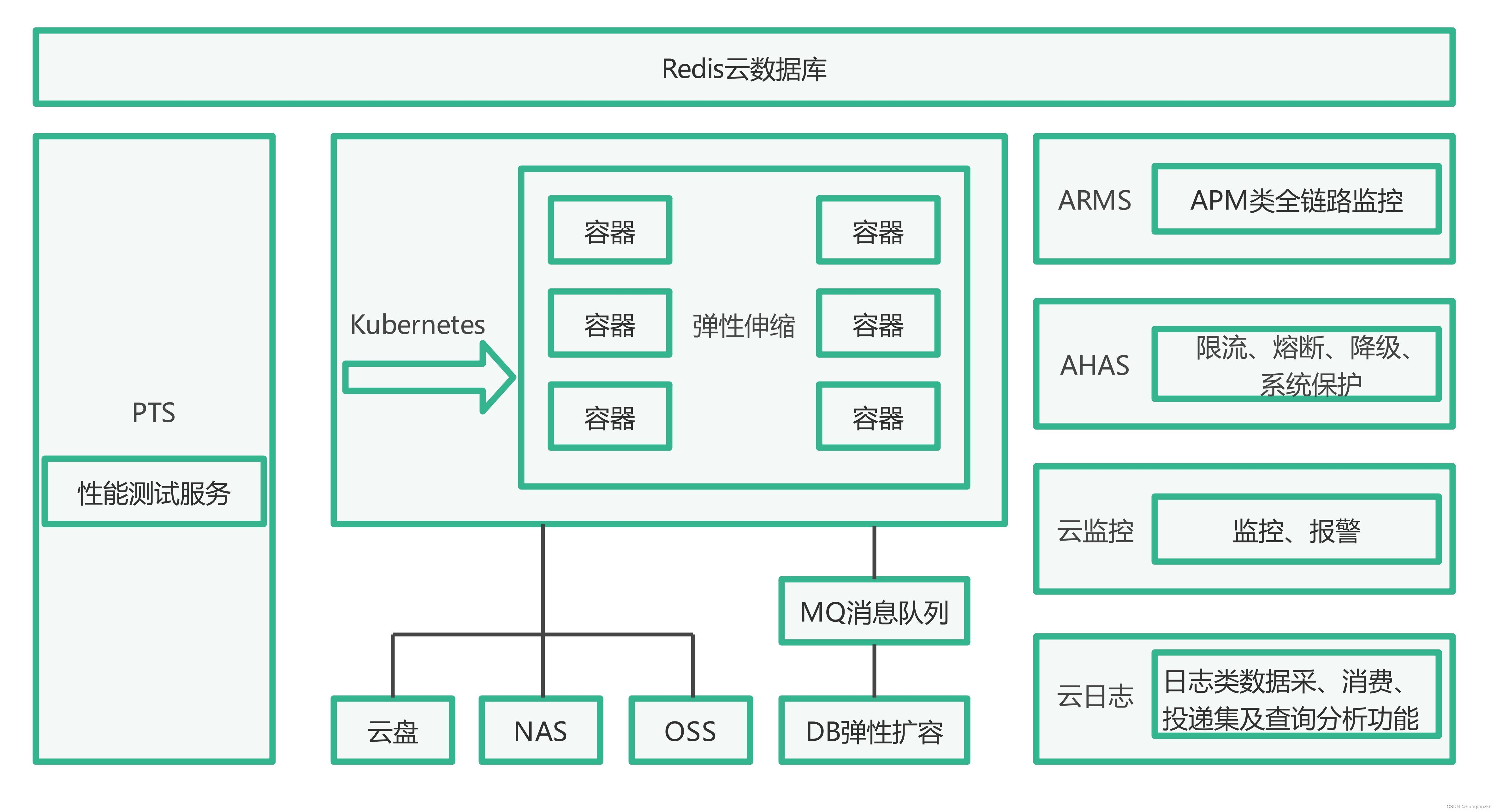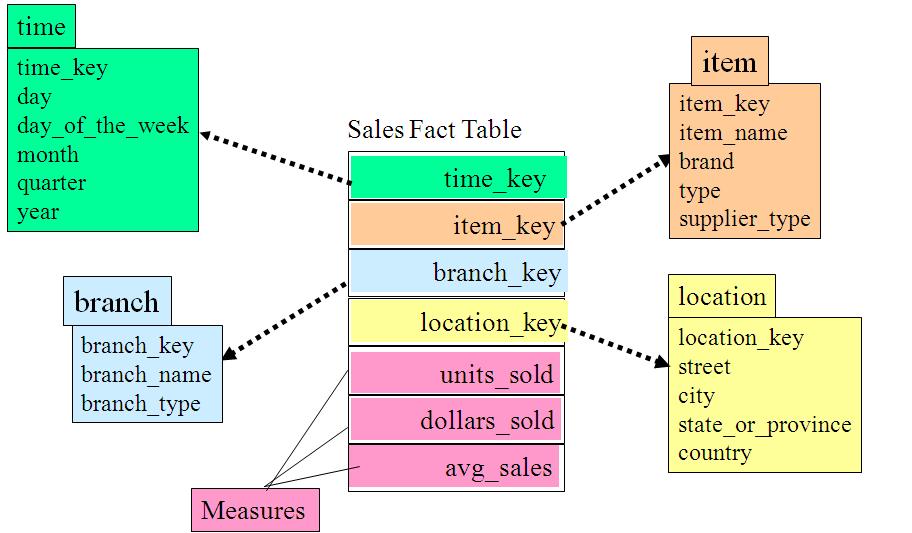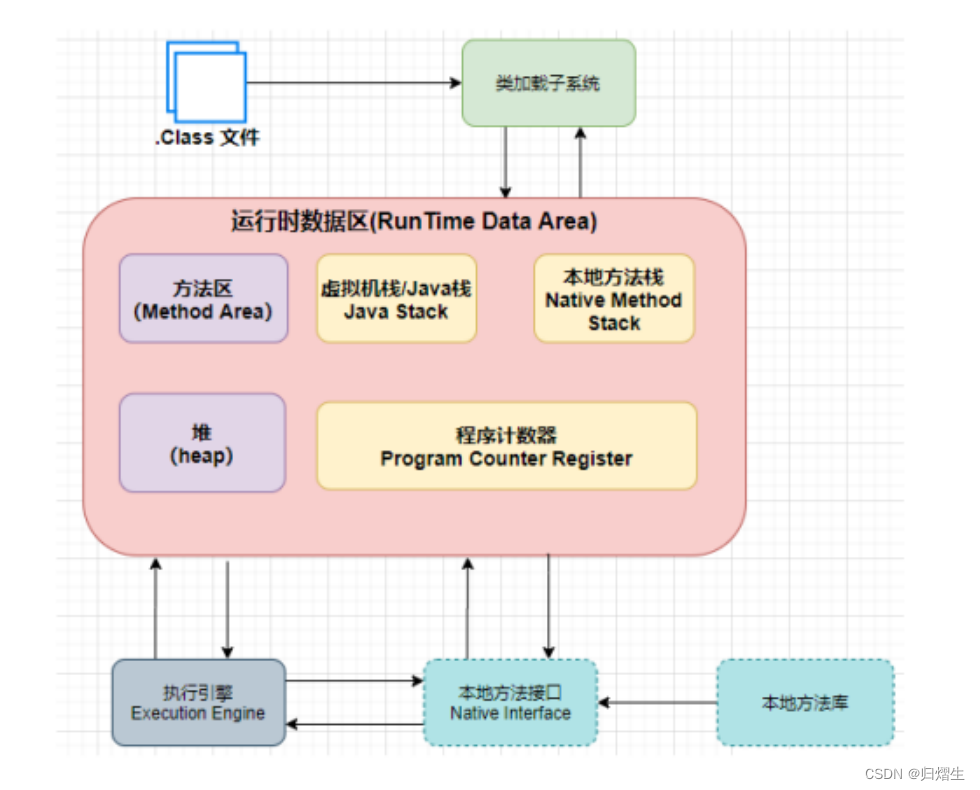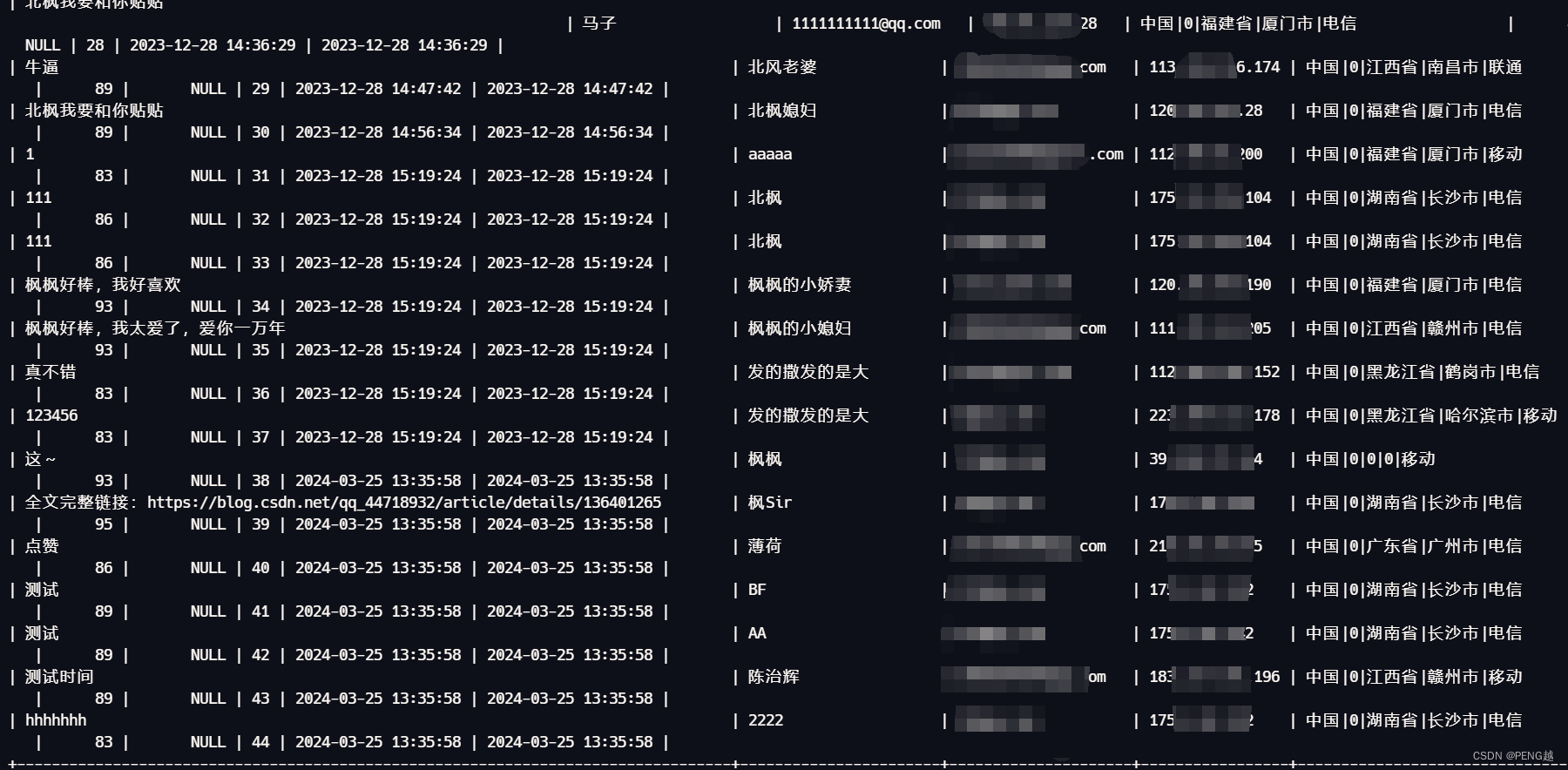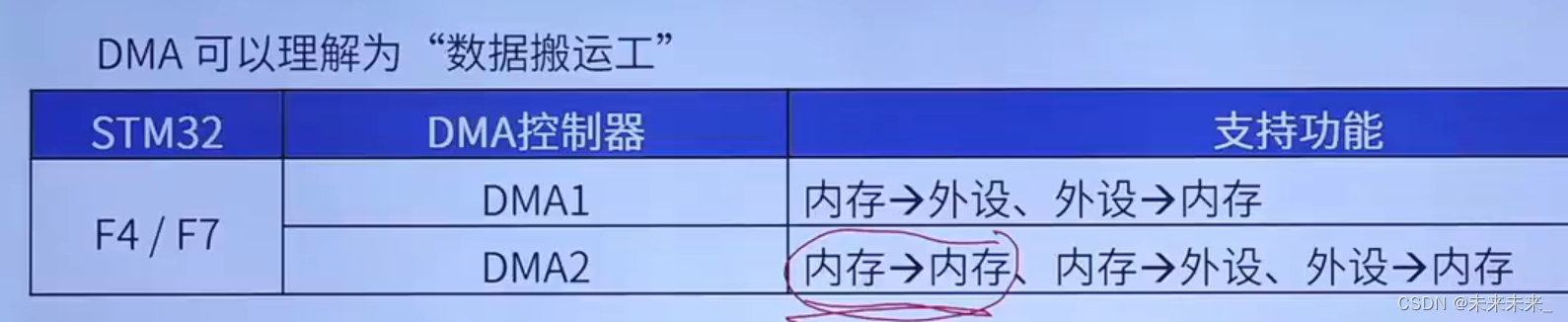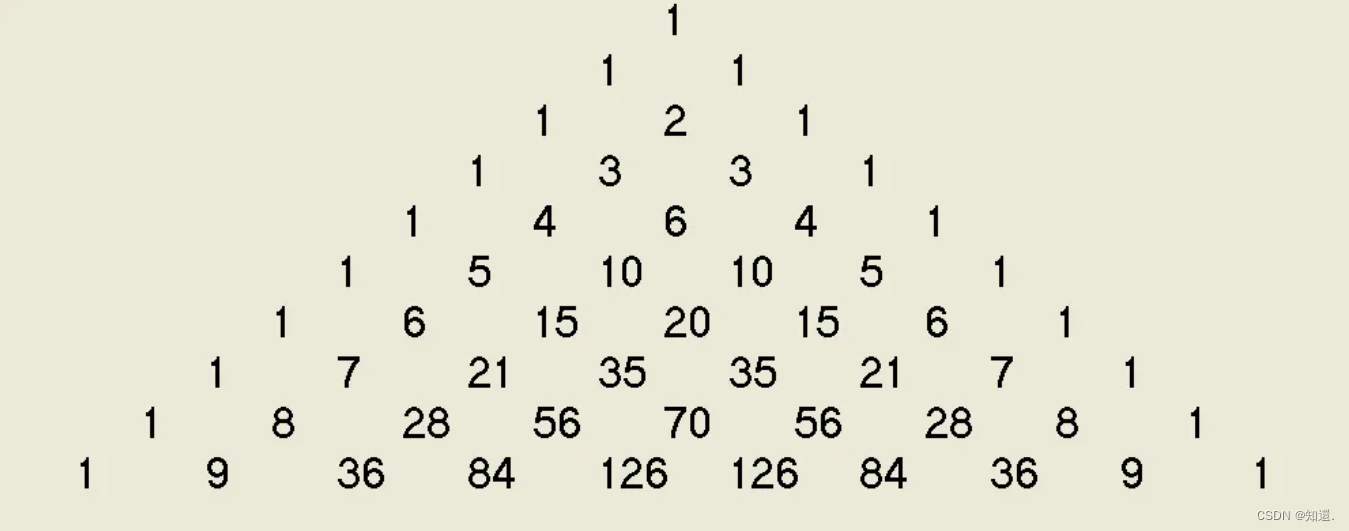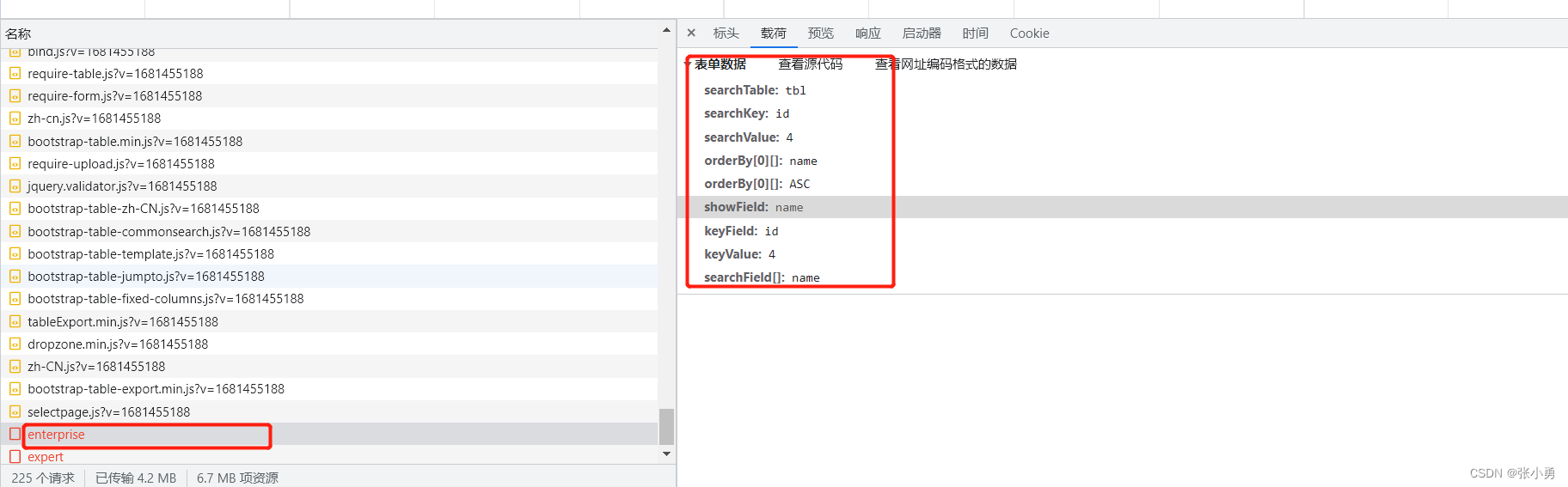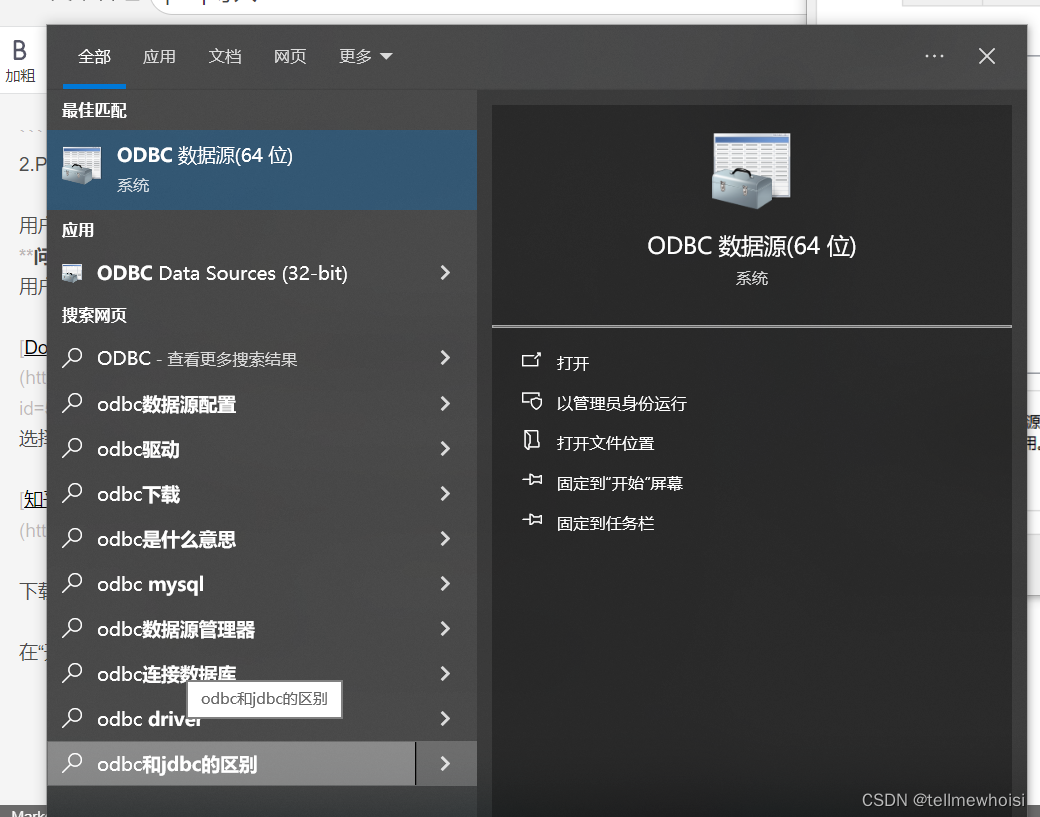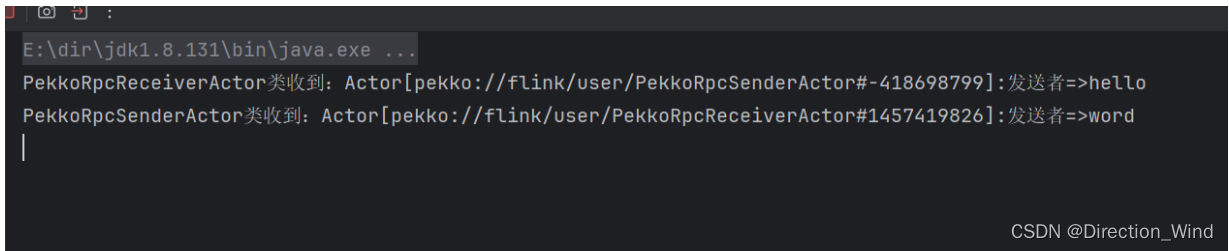一、步骤通俗易懂
步骤 1: 在本地打包文件为 .tar
首先,我们需要在本地将文件或文件夹打包成一个 .tar 文件。这就像是把一堆东西装进一个大箱子,方便我们搬运。
tar -cvf your_package.tar /path/to/your/files
tar:这是一个打包工具。
-c:表示创建一个新的打包文件。
-v:表示在打包过程中显示详细信息,让我们知道正在发生什么。
-f:后面跟着的是要创建的打包文件的名字。
your_package.tar:这是我们给打包文件起的名字。
/path/to/your/files:这是需要打包的文件或文件夹的路径。
步骤 2: 使用 scp 上传 .tar 文件到服务器
接下来,我们要把这个打好包的文件通过 scp 命令上传到服务器。scp 就像是快递服务,可以安全地把文件从你的电脑送到服务器上。
scp /path/to/your_package.tar your_username@server_ip:/path/to/remote/directory
scp:安全复制命令,用于在本地和服务器之间传输文件。
/path/to/your_package.tar:本地打包文件的完整路径。
your_username:你在服务器上的用户名。
server_ip:服务器的 IP 地址,就像是服务器的住址。
/path/to/remote/directory:服务器上的一个目录路径,这是文件将要被送到的地方。
步骤 3: 登录到服务器
上传完成后,我们需要登录到服务器,去检查文件是否已经到达,并且准备解压缩。
ssh your_username@server_ip
ssh:安全外壳协议,用于安全地登录到远程服务器。
your_username:你的服务器用户名。
server_ip:服务器的 IP 地址。
步骤 4: 检查 .tar 文件是否上传成功
登录服务器后,我们检查一下文件是否已经成功上传到了指定的目录。
ls /path/to/remote/directory
ls:列出目录内容的命令,这样我们就可以看到该目录下的所有文件和文件夹。
/path/to/remote/directory:我们之前上传文件到达的目录路径。
步骤 5: 在服务器上解压缩 .tar 文件
现在我们要解压缩这个 .tar 文件,就像是把之前打包好的东西从箱子里拿出来。
tar -xvf /path/to/remote/your_package.tar -C /path/to/destination
tar:还是我们的打包工具,不过这次是用来解压缩。
-x:表示解压缩。
-v:同样表示显示详细信息,让我们知道解压缩的过程。
-f:后面跟着的是我们要解压缩的文件名。
-C:后面跟着的是解压缩后文件要放置的目录。
/path/to/destination:这是解压缩后文件要放置的目标目录。
步骤 6: 验证解压缩结果
最后,我们要检查一下文件是否已经正确地解压缩到了目标目录。
ls /path/to/destination
再次使用 ls 命令来查看目标目录下的内容,确认我们的文件已经在那里了。
通过这些步骤,你就可以将本地的 .tar 文件上传到服务器,并在服务器上完成解压缩。每一步都是为了让整个过程更加清晰和可控。如果你在执行这些步骤时遇到任何问题,记得检查每个步骤的路径和文件名是否正确,以及你是否有足够的权限来执行这些操作。
二、具体例子步骤
例子
假设你有一个本地的项目文件夹叫做 myProject,它位于 /Users/yourName 目录下。你想要把这个文件夹打包成一个 .tar 文件,然后上传到一个远程服务器,服务器的 IP 地址是 192.168.1.100,你的用户名是 user123。最后,你想要在服务器的 /home/user123/projects 目录下解压缩这个文件。
步骤 1: 在本地打包文件为 .tar
打开你的终端(在 Mac 或 Linux 上)或命令提示符(在 Windows 上使用 Git Bash)。
输入以下命令来打包 myProject 文件夹:
tar -cvf /Users/yourName/myProject.tar /Users/yourName/myProject
这条命令的意思是:使用 tar 程序创建一个新归档(打包文件),-c 表示创建,-v 表示在打包过程中显示详细信息,-f 后面跟着的是要创建的文件名 myProject.tar。/Users/yourName/myProject 是你想要打包的文件夹路径。
步骤 2: 使用 scp 上传 .tar 文件到服务器
使用 scp 命令上传你刚刚创建的 .tar 文件到服务器:
scp /Users/yourName/myProject.tar user123@192.168.1.100:/home/user123/
这条命令的意思是:通过 scp 安全复制命令,将本地的 myProject.tar 文件复制到服务器的 /home/user123/ 目录下。
步骤 3: 登录到服务器
使用 SSH 登录到服务器:
ssh user123@192.168.1.100
这条命令的意思是:通过 ssh 命令安全地登录到 IP 为 192.168.1.100 的服务器,使用用户名 user123。
步骤 4: 检查 .tar 文件是否上传成功
登录后,检查文件是否已经成功上传:
ls /home/user123/
这条命令的意思是:列出 /home/user123/ 目录下的所有文件和文件夹,看看 myProject.tar 是否在列表中。
步骤 5: 在服务器上解压缩 .tar 文件
解压缩 .tar 文件到指定目录:
tar -xvf /home/user123/myProject.tar -C /home/user123/projects
这条命令的意思是:使用 tar 程序解压缩 /home/user123/myProject.tar 文件,-x 表示解压缩,-v 表示显示详细信息,-f 后面跟着的是归档文件名。-C 后面跟着的是解压缩后文件放置的目标目录 /home/user123/projects。
步骤 6: 验证解压缩结果
最后,检查一下文件是否已经正确地解压缩到了目标目录:
ls /home/user123/projects
这条命令的意思是:列出 /home/user123/projects 目录下的所有文件和文件夹,确认 myProject 文件夹已经在那里了。
通过这些步骤,你就成功地将本地的 .tar 文件上传并解压缩到了服务器上的指定位置。如果在执行过程中遇到任何问题,检查网络连接、文件路径、用户名和服务器 IP 地址是否正确,以及你是否有权限执行这些操作。